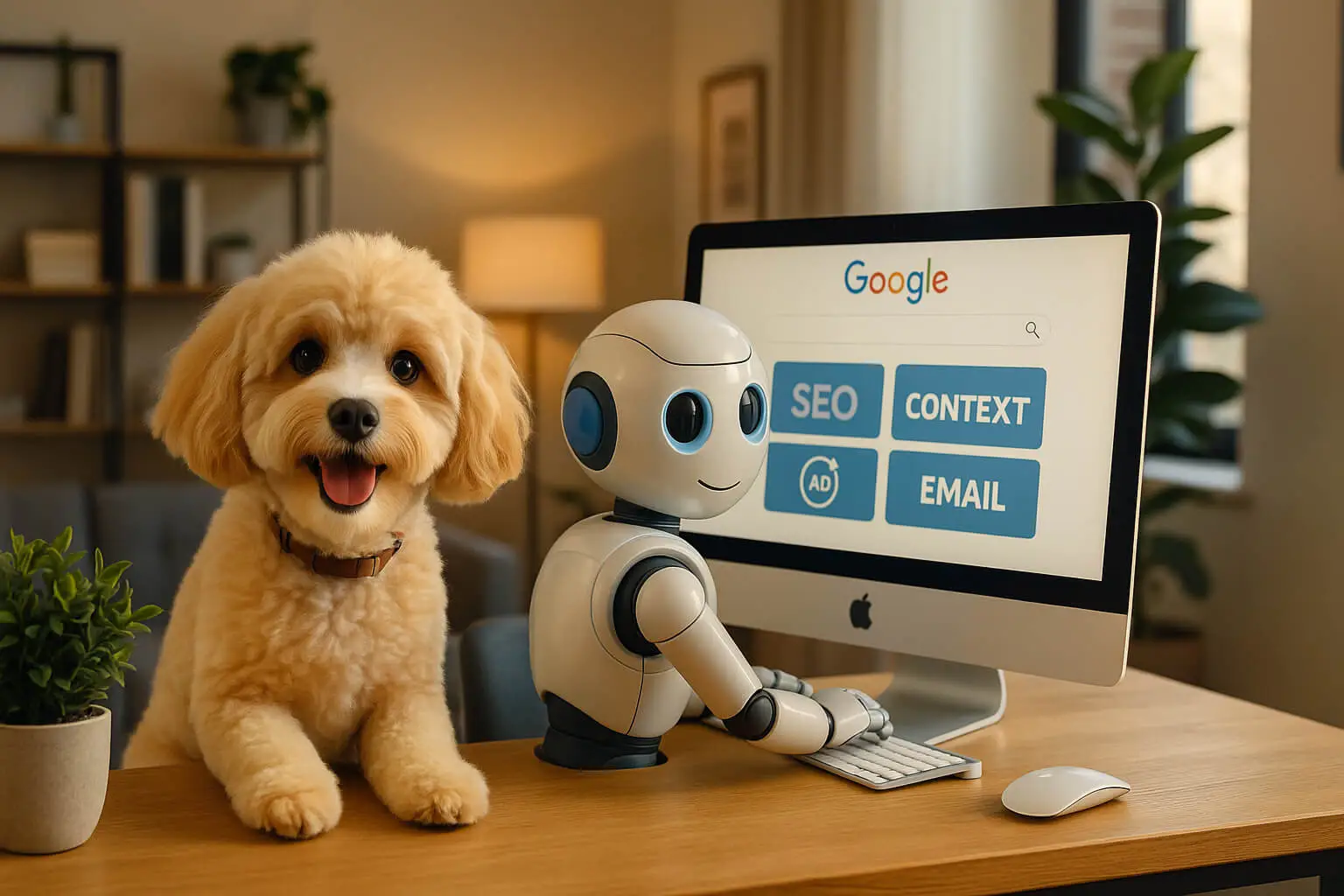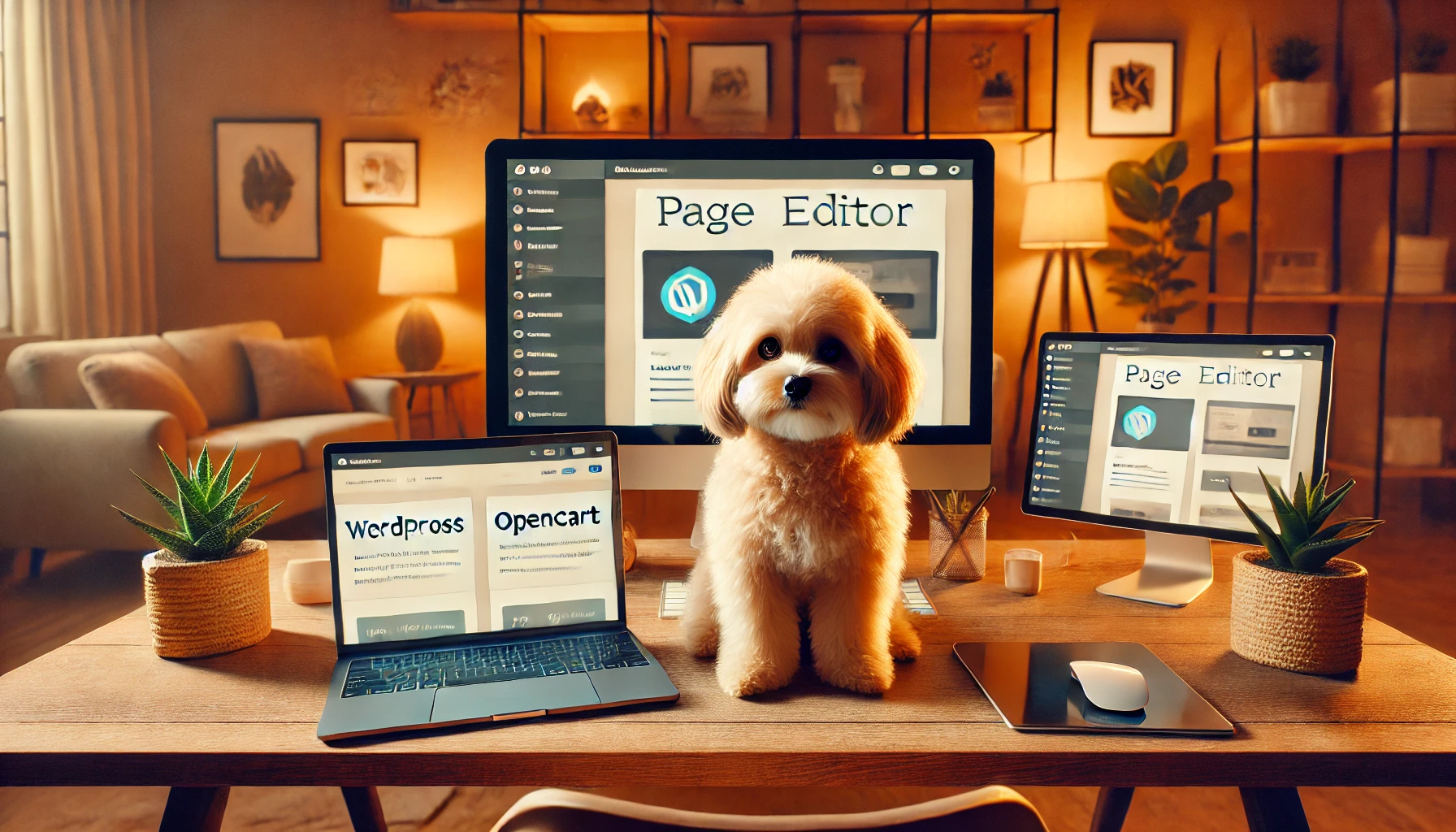Як створити сайт на WordPress

Окей, гугл, як самостійно зробити красивий сайт без програмування, дизайнерства та головного болю? Це питання, мабуть, задавав собі кожен, хто хоч трохи замислювався про онлайн-присутність свого бізнесу. І відповідь проста, як двадцять п’ять копійок: створити сайт на wordpress.
Чому саме на движку wordpress? Тому що це як Лего для дорослих: все інтуїтивно зрозуміло, легко налаштовується і дозволяє створювати онлайн-ресурси будь-якої складності – від простого блогу до повноцінного інтернет-магазину. Навіть якщо ви раніше ніколи не мали справи з веброзробкою, без паніки – наше маркетингове агентство зараз проведе вас за руку по усіх кроках.
У цій статті ми розкриємо аспекти створення сайту через wordpress: від вибору домену і хостингу до налаштування дизайну і функціоналу. Ви дізнаєтесь, як зробити сайт на wordpress не просто красивим, а й ефективним інструментом для досягнення ваших цілей. Адже з wordpress створити сайт насправді дуже просто.
Далі по тексту буде багато інструкцій, але не лякайтесь, вони не кусаються. До того ж для зручності вони ще й дублюються візуальними підказками, щоб навіть новачок зміг без проблем створити свій сайт на wordpress. Тож у підсумку ви отримаєте своєрідний зручний гайд за wordpress від well done.
Етапи створення сайту на wordpress покроково
Вордпрес — це одна з найпопулярніших платформ для створення вебсторінок у світі. Спочатку розроблена як інструмент для ведення блогів, сьогодні вона виросла до потужної системи управління контентом (CMS wordpress), яка підходить для різних типів вебсайтів, включно з інтернет-магазинами, бізнес-сторінками та портфоліо. Покрокове створення сайту wordpress для новачків дозволяє легко та ефективно розробити вебсайт будь-якої складності, навіть без знання коду.
Чому WordPress такий популярний?
Це програмне забезпечення завоювало серця (і браузери) понад 43% усіх онлайн-ресурсів у світі не просто так. Цей результат зумовлено декількома факторами:
- Простота у використанні: це програмне забезпечення має зручний інтерфейс і не вимагає знань програмування, що робить його ідеальним для новачків. Навіть людина, далека від IT, зможе швидко розібратися з базовими функціями та створити свій перший вебресурс.
- Гнучкість: на платформі можна створювати онлайн-сторінки будь-якого типу, від блогів до великих інтернет-магазинів. Завдяки тисячам плагінів та тем оформлення, програма адаптується під будь-які потреби та завдання.
- Безкоштовність: ця система є безкоштовною, і багато плагінів та шаблонів також не потребують плати. Вам потрібно буде лише придбати доменне ім’я (адресу вашого сайту в інтернеті) та хостинг (місце, де зберігаються його файли).
Вордпресс має одну з найбільших та найактивніших спільнот у світі. Це означає, що ви завжди зможете знайти відповіді на свої питання, отримати допомогу від інших користувачів або розшукати професійних розробників, які допоможуть вам з реалізацією складних проєктів. Існують тисячі форумів, блогів, навчальних матеріалів та онлайн-курсів, присвячених цьому програмному забезпеченню, тому ви ніколи не залишитесь наодинці зі своїми проблемами.
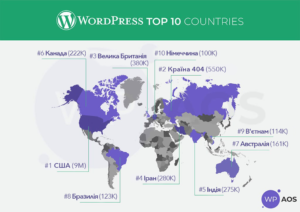
Ключові переваги Вордпресс:
Створення вебсайту колись було складним завданням, що вимагало глибоких знань програмування та веброзробки. Однак з появою WordPress все змінилося. Ця платформа демократизувала процес створення сайтів, зробивши його доступним для кожного, незалежно від технічних навичок. Адже це не просто система управління контентом (CMS), це ціла екосистема, що пропонує безліч можливостей для створення вебсайтів будь-якої складності. Розглянемо ключові переваги, які зробили його настільки популярним:
- Легкість у використанні: навіть новачки можуть швидко освоїти цю платформу.
- Плагіни та теми: доступно понад 50,000 плагінів і тисячі тем, які дозволяють додавати нові функції без знань кодування.
- SEO-дружність: вордпресс з самого початку оптимізований для пошукових систем, що полегшує SEO-просування.
- Велика спільнота: мільйони користувачів та розробників у всьому світі готові допомогти у разі потреби.
Перед тим як почати роботу з цим програмним забезпеченням, вам необхідно вибрати хостинг та доменне ім’я. Вибір якісного хостингу та унікального домену — важливий перший крок у створенні успішного ресурсу. Хостинг забезпечує зберігання файлів вашого сайту на сервері, а доменне ім’я – це його адреса в інтернеті. Від правильного вибору хостингу залежить швидкість завантаження, доступність та безпека вашого вебресурсу.
Основні етапи розробки сайту на WordPress
Як створити сайт за допомогою wordpress? Зараз буде трошки не айтішних аналогій, для більшої зрозумілості. Створення вебсайту на WordPress — це як будівництво будинку: починається з фундаменту і поступово зводиться до готової споруди. Кожен етап має свою важливу роль і впливає на кінцевий результат. Від вибору надійного «фундаменту» у вигляді хостингу до «внутрішнього оздоблення» контентом і функціональними плагінами, кожен крок вимагає уваги та ретельного планування.
Процес розробки сайту на цій платформі складається з кількох важливих етапів, кожен з яких може зайняти різний час, залежно від ваших потреб і рівня досвіду. Розглянемо детальніше кожен з цих кроків, щоб ви могли успішно створити свій власний вебсайт.
- Вибір хостингу та домену
Перш ніж почати розробку, необхідно обрати надійний хостинг і зареєструвати доменне ім’я. Цей процес зазвичай займає від кількох годин до одного дня, залежно від того, наскільки швидко ви знайдете потрібного постачальника послуг. Реєстрація домену зазвичай триває лише кілька хвилин, але вибір правильного хостингу може зайняти більше часу, особливо якщо ви шукаєте рішення, що відповідає вашим вимогам до продуктивності та безпеки. - Встановлення WordPress
Установка зазвичай є швидким процесом і може зайняти від 5 до 30 хвилин. Багато хостинг-провайдерів пропонують автоматичне встановлення через свої панелі управління, що значно спрощує цей етап. Якщо ж установка виконується вручну, вона може зайняти трохи більше часу, але це рідко перевищує одну годину. - Вибір та налаштування теми
Тема визначає зовнішній вигляд вашого сайту, тому її вибір є важливим кроком. WordPress пропонує величезний вибір безкоштовних та платних тем. Вибір ідеальної теми може зайняти кілька годин, особливо якщо ви шукаєте дизайн, який повністю відповідає потребам вашого бізнесу або особистого бренду. Після вибору теми вам потрібно буде налаштувати її під ваші вимоги. Просте налаштування теми може зайняти лише кілька годин, але для складніших сайтів, які потребують кастомізації, цей процес може розтягнутися на кілька днів. - Додавання контенту
Створення та додавання контенту — це один із найбільш трудомістких етапів розробки сайту на WordPress. Сюди входить створення сторінок, написання текстів, додавання зображень, відео та іншого медіаконтенту. Якщо контент уже готовий, цей процес може зайняти кілька днів. Якщо ж контент потрібно розробляти з нуля, час на його створення може значно збільшитися, особливо якщо ви плануєте розміщувати на вебресурсі багато сторінок або матеріалів. - Встановлення та налаштування плагінів
Плагіни додають вашому сайту додатковий функціонал. Наприклад, контактні форми, інструменти для SEO-оптимізації, засоби безпеки тощо. Вибір, встановлення та налаштування плагінів можуть зайняти від кількох годин до кількох днів залежно від кількості плагінів та їх складності. Важливо ретельно підбирати плагіни, щоб уникнути конфліктів між ними та забезпечити стабільну роботу вебресурсу. - Тестування та запуск
Після того, як усі компоненти налаштовані, важливо протестувати вебресурс перед його запуском. Це включає перевірку адаптивності для мобільних пристроїв, тестування швидкості завантаження сторінок і виявлення можливих помилок. Тестування може зайняти кілька годин, але для складніших проєктів цей етап може розтягнутися на кілька днів або тижнів.
Кожен з цих етапів – це окрема цеглинка у вашому вебпросторі, і від того, наскільки якісно вона буде покладена, залежить міцність та функціональність всієї конструкції. Коли ви створюєте свій сайт, ви маєте детально розглянути кожен з цих етапів. Тому далі в статті розкриватимуться всі тонкощі та надаватимуться практичні поради, щоб ваш шлях до створення власного сайту на WordPress був максимально простим та успішним.
Сайт на wordpress: підготовка до створення
Хочете створити сайт на WordPress, але не знаєте, з чого почати? Не хвилюйтесь! Ми розберемо процес поетапно, щоб навіть новачок зміг усе зрозуміти. Підготовка до створення сайту на WordPress — ключовий етап, від якого залежить успіх усього проєкту. Спочатку розглянемо, що таке домен і хостинг, як їх обрати, а потім крок за кроком перейдемо до встановлення WP сайт.
WordPress як працювати з доменами та хостингами
Уявіть, що сайт — це ваш будинок у світі інтернету. Домен — це адреса цього будинку (наприклад, well-done.com.ua), а хостинг — земля, на якій стоїть будинок. Без хостингу ваш вебресурс просто не матиме де розташуватися. Не кидайтесь капцями за будівельні метафори, це найпростіший спосіб пояснити, як ці дві ключові складові працюють разом.
Домен — це унікальне ім’я вашого сайту. Воно допомагає користувачам легко знайти вас в інтернеті. Доменні зони бувають різних типів:
- .com: найпоширеніша зона, часто використовується для комерційних організацій.
- .org: зазвичай використовується для некомерційних організацій.
- .net: часто використовується для мережевих організацій.
- .ua: національна доменна зона України.
- Існують й інші зони, такі як .info, .biz, .edu та багато інших.
Хостинг — це сервер, де зберігаються всі файли вашого сайту: тексти, зображення, бази даних, програмний код та інші дані. Хостинг-провайдери надають послуги з розміщення вебсайтів на своїх серверах, забезпечуючи їх постійну доступність в інтернеті. Існує кілька типів хостингу:
- Віртуальний хостинг (Shared hosting): найпоширеніший та найдоступніший варіант. На одному сервері розміщується багато вебсторінок, що ділять ресурси між собою.
- Віртуальний приватний сервер (VPS): ви отримуєте віртуальний сервер з виділеними ресурсами, що забезпечує більшу продуктивність та контроль.
- Виділений сервер (Dedicated server): ви орендуєте фізичний сервер, який повністю знаходиться у вашому розпорядженні. Це найпотужніший, але й найдорожчий варіант.
- Хмарний хостинг (Cloud hosting): ваш онлайн-ресурс розміщується на мережі серверів, що забезпечує високу надійність та масштабованість.
Щоб сайт на вордпресс працював без збоїв, важливо підібрати якісний хостинг і просте, але впізнаване доменне ім’я. Якісний хостинг забезпечить швидке завантаження вебсайту, його стабільну роботу та захист від зловмисників. Просте та впізнаване доменне ім’я буде легко запам’ятовуватися користувачам та сприятиме розвитку вашого бренду.
Як вибрати доменне ім’я?
Домен — це ваше перше враження в інтернеті, візитна картка вашого онлайн-представництва. Тому вибір правильного доменного імені є надзвичайно важливим кроком. Як же обрати домен, який буде легко запам’ятовуватися, відображати суть вашої діяльності та сприяти успіху в мережі?
Перш за все, домен має бути коротким. Чим коротше ім’я, тим легше його запам’ятати, написати та передати усно. Так, наприклад, «well-done.com.ua» звучить та виглядає значно краще, ніж можливе громіздке «well-done-agency-dnipro». Коротке ім’я більш ефективне для реклами та поширення.
Друга важлива умова — зрозумілість. Доменне ім’я повинно чітко відображати назву вашої компанії або бренду, щоб користувачі одразу розуміли, куди вони потрапляють. У нашому випадку, «well-done» є впізнаваною назвою, яка легко асоціюється з якісно виконаною роботою.
Наступна порада — уникайте зайвих символів, таких як тире та цифри, якщо в цьому немає нагальної потреби. Хоча ми використовуємо тире в «well-done.com.ua», це зроблено для кращого сприйняття та читабельності назви, яка складається з двох слів. Однак, зловживати тире не варто. Наприклад, «well-done-marketing-1.com.ua» виглядає вже менш привабливо. Цифри в домені також варто використовувати лише за крайньої потреби, наприклад, якщо бажане ім’я вже зайняте.
Важливо також звернути увагу на правильне розширення домену, або доменну зону. Найбільш поширеним та універсальним є розширення «.com». Для українських компаній та проєктів оптимальним вибором будуть домени «.ua» або «.com.ua», як у нашому випадку. Використання національного домену підкреслює вашу локалізацію та може підвищити довіру серед українських користувачів. Інші розширення, такі як «.org», «.net», «.info» та інші, мають більш спеціалізоване призначення.
Враховуючи ці поради, ви зможете обрати доменне ім’я, яке стане надійним фундаментом для вашого успіху в онлайн-просторі. Подумайте про це як про вибір місця для вашого фізичного магазину. Ви ж не оберете незручне місце на околиці міста, куди важко дістатися і де вас ніхто не знайде? Так само і з доменом. Він повинен бути помітним, запам’ятовуваним та легко асоціюватися з вашою діяльністю.

Як обрати надійного хостинг-провайдера?
У сучасному цифровому світі, де онлайн-присутність є критично важливою для успіху будь-якого бізнесу чи проєкту, вибір надійного хостинг-провайдера відіграє ключову роль. Від якості хостингу залежить швидкість завантаження сторінок, стабільність роботи сайту, його безпека та доступність для користувачів. Тому, перш ніж запускати свій вебсайт, необхідно ретельно підійти до вибору хостинг-провайдера, враховуючи ряд важливих критеріїв.
- Швидкість: від швидкості сервера залежить, як термін завантаження сайту. Пам’ятайте, що користувачі зазвичай не чекають довше ніж 2-3 секунди.
- Надійність: хороший хостинг гарантує 99,9% uptime (час безперебійної роботи). Це мінімізує ризики втрати клієнтів через технічні проблеми.
- Техпідтримка: 24/7 підтримка у разі технічних проблем. Вона допоможе швидко розв’язувати будь-які питання, пов’язані з роботою сайту.
- Ціна. Оптимальний баланс між якістю і вартістю. Важливо знайти хостинг, який пропонує необхідний набір функцій за розумну ціну.
- Масштабованість. Якщо ваш сайт зростатиме, хостинг має запропонувати більше ресурсів. З часом ваш сайт може потребувати більше дискового простору, пропускної здатності та інших ресурсів.
- Оптимізація для WordPress. Деякі хостинги вже мають встановлений WordPress або спеціальні інструменти для його роботи. Це значно спрощує процес встановлення та налаштування, а також забезпечує кращу сумісність та продуктивність.
Враховуючи вищезазначені критерії, ви зможете знайти оптимальний варіант, який відповідатиме вашим потребам та забезпечить стабільну та ефективну роботу вашого сайту. Не поспішайте з вибором, дослідіть ринок, порівняйте різні пропозиції та оберіть того провайдера, якому ви зможете довірити свій онлайн-проєкт.
Важливість SSL-сертифікатів
Важливість SSL-сертифікатів у сучасному цифровому світі важко переоцінити. SSL (Secure Sockets Layer) – це криптографічний протокол, який забезпечує безпечне з’єднання між вебсервером та браузером користувача. Простіше кажучи, SSL-сертифікат створює захищений канал для передачі даних, запобігаючи їх перехопленню та зловживанню з боку третіх осіб. Наявність SSL-сертифіката підтверджується значком замка в адресному рядку браузера та префіксом “https://” перед адресою сайту, що є візуальним сигналом для користувачів про безпеку з’єднання.
Однією з ключових функцій SSL-сертифіката є шифрування даних. Уся інформація, що передається між користувачем та вебсайтом, наприклад, паролі, дані кредитних карток, особиста інформація, шифрується, що робить її нечитабельною для зловмисників у разі перехоплення. Це особливо важливо для сайтів, які обробляють конфіденційну інформацію, таких як інтернет-магазини, банки, соціальні мережі та інші онлайн-сервіси. Без SSL-сертифіката дані передаються у відкритому вигляді, що створює серйозну загрозу безпеці користувачів.
Крім захисту даних, SSL-сертифікати відіграють важливу роль у підвищенні довіри користувачів. Коли користувач бачить значок замка та «https://», він відчуває себе більш захищено та впевнено при введенні особистих даних або здійсненні онлайн-платежів. Відсутність SSL-сертифіката, навпаки, може відлякати відвідувачів, оскільки більшість сучасних браузерів попереджають про потенційну небезпеку з’єднання з сайтами без SSL. Це може призвести до втрати клієнтів та негативно вплинути на репутацію компанії.
SSL-сертифікати також мають значення для SEO (пошукової оптимізації). Пошукові системи, такі як Google, надають перевагу сайтам з SSL-сертифікатами, вважаючи їх більш безпечними та надійними. Наявність SSL-сертифіката може позитивно вплинути на позиції сайту в результатах пошуку, що, в свою чергу, збільшує його видимість та трафік.
Отже, SSL-сертифікат є невід’ємною частиною сучасного вебсайту, забезпечуючи безпеку даних, підвищуючи довіру користувачів та позитивно впливаючи на SEO. Встановлення SSL-сертифіката є важливим кроком для будь-якого власника сайту, який дбає про безпеку своїх користувачів та успіх свого онлайн-бізнесу.
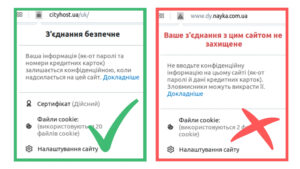
Встановлення WordPress
Отже, у вас уже є домен і хостинг. Чудово! Тепер час встановити WordPress — справжній «двигун» вашого майбутнього сайту. Це можна зробити двома способами: автоматично (швидко й просто, як напій з домашньої кавомашини) або вручну (все ще під силу кожному, але вже наче кава, приготована за допомогою еспресо машини).
Автоматична установка
Більшість хостинг-провайдерів пропонують автоматичну установку через зручні інструменти, такі як Softaculous або аналогічні сервіси. Це ідеальний варіант для тих, хто хоче уникнути зайвих клопотів.
Ось як це зробити:
- Увійдіть у cPanel вашого хостингу.
- Знайдіть розділ Softaculous Apps Installer або безпосередньо WordPress Installer.
- Натисніть Install Now.
- Заповніть основні дані:
- Назва.
- Короткий опис.
- Логін адміністратора та пароль (не забудьте зберегти їх у надійному місці!).
- Знову натисніть Install.
Через кілька секунд (або хвилин, якщо ваш хостинг вирішив подумати) ви отримаєте свій готовий WordPress. Так просто, що навіть кіт на клавіатурі може впоратися.
Ручна установка
А що робити, якщо автоматична установка недоступна? У цьому випадку ви зможете відчути себе справжнім айті-майстром, налаштовуючи WordPress вручну.
- Завантажте останню версію програмного забезпечення з офіційного сайту wordpress.org.
- Розпакуйте архів і завантажте файли через FTP-клієнт (наприклад, FileZilla) у кореневу теку вашого сайту.
- У панелі управління хостингом створіть базу даних MySQL. Зазвичай для цього потрібно:
- Вказати ім’я бази даних.
- Додати користувача з паролем.
- Прив’язати користувача до бази даних.
- Відкрийте ваш сайт у браузері. Програма автоматично запустить майстер налаштування:
- Введіть дані бази даних (ім’я, користувача, пароль).
- Натисніть «Далі» та підтвердьте встановлення.
Вибір мови та налаштування адмінпанелі
Після встановлення програмного забезпечення потрібно налаштувати систему під свої власні потреби:
- Мова. Увійдіть у адмінпанель (wp-admin) > Settings > General, де виберіть українську чи іншу потрібну мову.
- Основні розділи:
- Posts — для створення записів у блозі.
- Pages — для створення статичних сторінок (наприклад, “Про нас”).
- Appearance — для налаштування теми та дизайну.
- Plugins — для додавання додаткових функцій.
- Users — управління користувачами та ролями.
Підготовка до створення сайту на WordPress — це важливий і цікавий процес. Правильний вибір домену та хостингу допоможе вашому проєкту працювати без збоїв. Автоматичне або ручне встановлення програмного забезпечення дозволить швидко запустити ваш онлайн-ресурс, а налаштування адмінпанелі допоможе оптимізувати його під ваші потреби.
Готові рухатися далі? Наступний крок — вибір дизайну та функціоналу для вашого майбутнього вебресурсу. Але якщо вже на попередньому пункті відчуваєте, що вам потрібна професійна допомога зі створенням сайту на WordPress, тоді звертайтеся до нашої команди. Ми допоможемо перетворити майже будь-яку вашу ідею в реальність.
Як почати працювати з wordpress: огляд адмінпанелі
Щойно ви вирішили створити сайт на WordPress, наступний крок — освоєння адмінпанелі. Не лякайтесь, усе значно простіше, ніж здається. Адмінпанель — це місце, де ви керуєте вашим вебресурсом: створюєте сторінки, додаєте записи, налаштовуєте дизайн і плагіни. У цьому розділі ми розглянемо кожен елемент адмінпанелі, щоб ви могли впевнено почати роботу з WordPress.
Знайомство з основними елементами адмінпанелі
Після встановлення WordPress перше, що ви побачите, увійшовши у свій акаунт, — це адмінпанель. Вона виглядає як інтерфейс із лівим боковим меню, де зібрано всі інструменти для керування вебсайтом. Розберемо основні розділи адмінпанелі WordPress, які знадобляться для роботи.
Дашборд (Dashboard)
Тут ви знайдете важливу інформацію про оновлення системи, тем та плагінів, що дозволяє вам завжди тримати програмне забезпечення сайту в актуальному стані. Також на дашборді відображається аналітика вашого онлайн-ресурсу, звісно, за умови наявності відповідного плагіна, такого як Jetpack, що дає змогу відстежувати ключові показники ефективності. Крім того, дашборд забезпечує швидкий доступ до основних функцій, таких як створення нових сторінок та записів, а також перегляд налаштувань сайту.
Сторінки (Pages)
Сторінки у WordPress використовуються для статичного контенту, як-от «Про нас» або «Контакти», і створюються в розділі Pages (Сторінки) > Add New (Додати нову). Після введення заголовка, контент додається за допомогою інтуїтивного редактора Gutenberg, який дозволяє використовувати блоки для тексту, зображень, відео та іншого.
Також можна налаштувати різноманітні параметри, такі як шаблон, батьківська сторінка та URL. Завершується процес натисканням кнопки Publish (Опублікувати), що робить сторінку доступною на вебсайті. Gutenberg значно спрощує створення професійних сторінок навіть для новачків.
Записи (Posts)
Записи (Posts) у WordPress призначені для ведення блогу або публікації новин, на відміну від статичних сторінок, вони відображаються у зворотному хронологічному порядку. Створення запису починається з розділу Posts (Записи) > Add New (Додати новий), де потрібно ввести заголовок та додати контент у редакторі Gutenberg, що використовує блоки для зручного форматування тексту, додавання зображень, відео та інших елементів.
Для кращої організації записів використовуються категорії та теги: категорії групують записи за темами, а теги описують конкретний зміст запису. Після додавання контенту, категорій, тегів та медіафайлів, запис публікується натисканням кнопки Publish (Опублікувати). Записи є основою блогу, залучають трафік та утримують увагу аудиторії, тому їх регулярне оновлення є важливим для успіху сайту.
Медіатека (Media Library)
Медіатека WordPress — це централізоване сховище для всіх медіафайлів вашого сайту, включаючи зображення, відео та аудіо. Щоб додати новий файл, потрібно перейти в розділ Media (Медіатека) > Add New (Додати новий) та завантажити його з комп’ютера. Після завантаження файли зберігаються в медіатеці та стають доступними для використання на сторінках та в записах онлайн-ресурсу. Це дозволяє легко вставляти медіаконтент у будь-яке місце на вебсайті, просто вибравши потрібний файл з медіатеки.
Крім зберігання, медіатека також надає можливості для редагування зображень. Прямо в медіатеці можна обрізати зображення, змінювати їх розміри та додавати alt-текст. Додавання alt-тексту до зображень є важливим для SEO (пошукової оптимізації), оскільки він описує зміст зображення для пошукових систем, що покращує індексацію сайту та доступність для користувачів з вадами зору. Таким чином, медіатека не тільки зберігає медіафайли, але й забезпечує зручні інструменти для їх обробки та оптимізації.
Коментарі (Comments)
Розділ Коментарі у WordPress є центром управління відгуками відвідувачів вашого вебсайту. Тут ви можете переглядати всі отримані коментарі, затверджувати їх для публікації на онлайн-ресурсі, або ж видаляти, якщо вони містять спам, неприйнятний контент або не відповідають тематиці вашого ресурсу. Крім того, ви маєте можливість відповідати на коментарі користувачів безпосередньо з цього розділу, що сприяє створенню діалогу та зміцненню зв’язку з вашою аудиторією.
Для ефективної боротьби зі спамом у коментарях WordPress пропонує інтеграцію з різними плагінами, серед яких особливо виділяється Akismet. Цей плагін автоматично фільтрує спам-коментарі, значно полегшуючи модерацію та підтримуючи чистоту вашого сайту. Активна робота з коментарями, включаючи їх модерацію та відповіді на запитання, не лише сприяє підвищенню активності на вебресурсі, але й демонструє вашу зацікавленість у спілкуванні з відвідувачами, що позитивно впливає на репутацію вашого ресурсу.
Зовнішній вигляд (Appearance)
Розділ Зовнішній вигляд (Appearance) у WordPress відповідає за візуальне оформлення вашого вебсайту. Він надає набір інструментів для налаштування дизайну, від загального вигляду до окремих елементів. Основними підрозділами цього розділу є:
- Themes (Теми): Тут ви можете вибрати та активувати одну з доступних тем оформлення. Тема визначає загальну структуру, стилі та функціональність вашого сайту. Ви можете використовувати як стандартні теми WordPress, так і завантажувати сторонні теми з офіційного каталогу WordPress або інших джерел. Після активації теми ви можете додатково налаштувати її за допомогою опцій, які вона пропонує.
- Customize (Налаштувати): Цей підрозділ дозволяє вам кастомізувати активну тему, змінюючи такі параметри, як кольори, шрифти, фонове зображення, логотип, заголовки та інші елементи дизайну. Всі зміни відображаються в режимі реального часу, що дозволяє вам одразу бачити результат та експериментувати з різними варіантами оформлення.
- Widgets (Віджети): Віджети – це невеликі блоки контенту, які можна додавати в різні області вашого сайту, такі як бічні панелі (сайдбари), підвал (футер) та інші віджет-зони, передбачені вашою темою. Віджети дозволяють додавати різноманітну інформацію, наприклад, пошук, календар, останні записи, категорії, хмару тегів, текст, зображення, соціальні мережі тощо.
- Menus (Меню): У цьому підрозділі ви можете створювати та налаштовувати навігаційні меню для вашого сайту. Меню дозволяють користувачам легко переміщатися між різними розділами та сторінками. Ви можете створювати кілька різних меню та розміщувати їх в різних місцях на сайті, наприклад, в головному меню, у підвалі або в бічній панелі.
Завдяки можливостям налаштування тем, віджетів та меню, розділ Зовнішній вигляд дозволяє створити унікальний та привабливий дизайн для вашого сайту на WordPress, який відповідає вашим потребам та вподобанням.
Плагіни (Plugins)
Плагіни WordPress розширюють функціональність сайту, додаючи різноманітні можливості, як-от SEO-оптимізація, створення контактних форм, аналітика та багато іншого. Для встановлення плагіна потрібно перейти в розділ Plugins (Плагіни) > Add New (Додати новий), знайти потрібний плагін за назвою та натиснути Install Now (Встановити зараз), а потім активувати його.
Серед найпопулярніших плагінів можна виділити Yoast SEO для оптимізації сайту для пошукових систем, Contact Form 7 для створення контактних форм та WooCommerce для створення інтернет-магазину. Використання плагінів дозволяє значно розширити можливості WordPress без необхідності програмування.
Налаштування загальних параметрів сайту
Розділ Налаштування (Settings) у WordPress дозволяє конфігурувати основні параметри вашого вебсайту. Серед них виділяються три ключові категорії:
- Назва вебсайту та слоган (Settings > General): Цей розділ дозволяє задати основну ідентифікацію вашого онлайн ресурсу. Поле «Site Title» (Назва сайту) відображається у заголовку браузера та в інших місцях на вебресурсі, визначаючи його назву. «Tagline» (Слоган) – це короткий опис, що відображається під назвою сайту та дає уявлення про його тематику чи мету. Важливо заповнювати ці поля, оскільки вони впливають на SEO та загальне враження від онлайн-ресурсу.
- Налаштування читання (Settings > Reading): Тут визначається, що відображатиметься на головній сторінці сайту. Ви можете вибрати між відображенням останніх записів блогу (“Your latest posts”) або статичною сторінкою (“A static page”). Якщо вибрано статичну сторінку, вам потрібно буде вказати, яку саме сторінку використовувати як головну (“Homepage”) та яку сторінку використовувати для відображення записів блогу (“Posts page”). Це дозволяє створити більш індивідуальну структуру.
- Налаштування письма (Settings > Writing): Цей розділ містить налаштування, пов’язані з форматуванням тексту та публікацією записів. Тут можна задати форматування за замовчуванням, категорії для записів, що публікуються через електронну пошту, та інші параметри, що впливають на процес створення та публікації контенту. Хоча більшість користувачів використовують візуальний редактор для створення записів, ці налаштування можуть бути корисними для автоматизації певних процесів.
Тепер ви маєте базові знання для початку роботи з WordPress та використання адмінпанелі для управління сайтом. Звісно, створення професійного та ефективного вебсайту може вимагати додаткових знань та часу. Якщо ви бажаєте отримати якісний та оптимізований під ваші потреби вебресурс без зайвих зусиль, наша команда з радістю вам допоможе.
Створення сайту на wordpress: вибір і встановлення теми
Створити сайт на WordPress не так вже складно, як здається з першого погляду. Але красивий і функціональний сайт починається з правильної теми. Тема створює перше враження, привертає увагу і приводить користувача до цільових дій. Давайте поглянемо, що таке тема WordPress та як її вибрати і встановити самостійно.
Що таке тема WordPress?
Тема WordPress – це готовий набір шаблонів та стилів, що визначають зовнішній вигляд та розташування елементів на онлайн-ресурсі. Сюди входять кольорова схема, шрифти, меню, розташування зображень та тексту.
Простішими словами, тема – це скелет вебресурсу, який можна одягнути в будь-який дизайн.
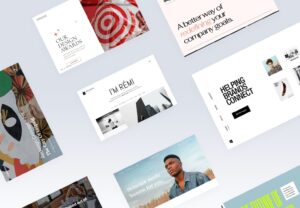
Безкоштовні та платні теми
Вибір теми для WordPress — це важливий етап створення сайту, адже вона визначає його зовнішній вигляд та функціональність. Існує два основних типи тем: безкоштовні та платні, кожна з яких має свої особливості.
Безкоштовні теми доступні у великій кількості в офіційному репозиторії WordPress. Їхня головна перевага — це, звичайно, безкоштовність. Вони часто мають простий функціонал та менше налаштувань, що може бути зручним для новачків. Теми з офіційного репозиторію проходять перевірку, що гарантує їхню відносну безпеку та сумісність з WordPress. Однак, безкоштовні теми зазвичай мають обмежені можливості для налаштування, меншу підтримку від розробників, а також можуть виглядати не унікально, оскільки використовуються багатьма користувачами.
Платні теми пропонують значно більше можливостей для кастомізації, різноманітні макети, вбудовані плагіни та інші функції, що дозволяють створити унікальний та функціональний сайт. Вони часто розробляються професійними дизайнерами, тому мають більш сучасний та привабливий вигляд. Розробники платних тем зазвичай надають якісну технічну підтримку. За ці переваги потрібно платити, і ціна може варіюватися. Проте, ви отримуєте більшу унікальність вебресурсу, оскільки платні теми використовуються меншою кількістю користувачів.
При виборі теми важливо звернути увагу на кілька ключових моментів. По-перше, візуальний стиль теми повинен відповідати тематиці вашого онлайн-ресурсу. По-друге, тема повинна коректно відображатися на різних пристроях, тобто бути адаптивною. По-третє, швидкість завантаження вебсайту є важливим фактором, тому варто обирати легкі та оптимізовані теми. Також важливо переконатися, що тема сумісна з необхідними вам плагінами та відповідає основним SEO-вимогам. Перед покупкою платної теми варто ознайомитися з відгуками інших користувачів.
Знайти теми можна в різних місцях. Офіційний репозиторій WordPress є найбільшою колекцією безкоштовних тем. ThemeForest та TemplateMonster — це популярні маркетплейси платних тем.
Вибір між безкоштовною та платною темою залежить від ваших потреб, бюджету та технічних навичок. Якщо вам потрібен простий сайт з базовим функціоналом і ви обмежені в бюджеті, безкоштовна тема може бути хорошим варіантом. Якщо ж ви хочете створити унікальний та функціональний онлайн-ресурс з професійним дизайном та підтримкою, варто розглянути платну тему. В будь-якому разі, ретельно підходьте до вибору, враховуючи всі фактори.
Встановлення і активація теми
Процес встановлення теми WordPress відносно простий і, як правило, займає лише кілька хвилин. Існує кілька способів встановлення, але найпоширеніший та найзручніший – через адміністративну панель WordPress.
- Увійдіть в адміністративну панель вашого сайту WordPress. У лівому бічному меню знайдіть пункт «Зовнішній вигляд» (Appearance) та натисніть на нього. У випадаючому меню оберіть пункт «Теми» (Themes). Ви потрапите на сторінку з встановленими темами. Тут ви побачите активну тему та список інших встановлених, але неактивних тем.
- У верхній частині сторінки з темами ви знайдете кнопку «Додати нову» (Add New). Натисніть на неї, щоб перейти до каталогу тем WordPress.
- Після натискання кнопки «Додати нову» ви потрапите на сторінку з великою кількістю безкоштовних тем, доступних в офіційному репозиторії WordPress. Тут ви можете скористатися різними фільтрами та пошуком для зручного пошуку потрібної теми.
- Пошук за ключовими словами: Введіть ключові слова, що описують бажаний стиль або функціональність теми (наприклад, «блог», «магазин», «мінімалістичний»), у поле пошуку.
- Фільтри за характеристиками: Скористайтеся фільтрами за характеристиками (Feature Filter), щоб вибрати теми за певними критеріями, такими як макет (layout), особливості (features) та тематика (subject).
- Сортування за популярністю, новизною та іншими критеріями: Ви можете сортувати теми за популярністю (Popular), новизною (Latest), вибраним (Favorites) та іншими критеріями, щоб знайти найбільш відповідні варіанти.
- Коли ви знайдете тему, яка вам подобається, наведіть на неї курсор миші. З’являться дві кнопки: «Попередній перегляд» (Preview) та «Встановити» (Install).
- Попередній перегляд: Натисніть кнопку «Попередній перегляд», щоб побачити, як виглядатиме ваш сайт з цією темою. WordPress створить тимчасову копію вашого онлайн-ресурсу з новою темою, дозволяючи вам оцінити її дизайн та функціональність без внесення змін на основний вебсайт.
- Встановлення: Якщо вам подобається попередній перегляд, натисніть кнопку «Встановити». WordPress автоматично завантажить та встановить тему на ваш сайт.
- Після успішного встановлення кнопка «Встановити» зміниться на кнопку «Активувати» (Activate). Натисніть на неї, щоб активувати нову тему та застосувати її до вашого онлайн-ресурсу.
Встановлення та активація теми – це простий, але важливий процес, який дозволяє вам швидко змінити зовнішній вигляд та функціональність вашого сайту WordPress. Дотримуючись цих інструкцій, ви зможете легко встановити та активувати будь-яку тему та створити унікальний та привабливий вебсайт.
Як зробити сайт на wordpress: розширення функціоналу за допомогою плагінів
Ви хочете створити сайт на WordPress і зробити його функціональним? Тут не обійтись без плагінів. Плагіни до WordPress – це такі софтверні додатки, що дозволяють розширити можливості вебресурсу без програмування. Думайте про них як про апгрейди для вашого автомобіля: так, машина й так їде, але ви хочете прискорити її або поліпшити аудіосистему.
Спростити створення сайту на WordPress завдяки плагінам може кожен. Вам не потрібно вміти кодити, достатньо знати, що саме треба вашому вебресурсу.
Популярні категорії плагінів
Світ плагінів вордпресс – це справжній клондайк можливостей, де можна знайти інструменти практично для будь-якої задачі. Зайшовши в бібліотеку плагінів, ви можете розгубитися від різноманіття, але не варто хвилюватися – ми допоможемо вам зорієнтуватися в цьому морі функціональності.
Плагіни дозволяють покращити швидкість вебсайту, оптимізувати його для пошукових систем, додати інтерактивні елементи, забезпечити безпеку та багато іншого. Розглянемо детальніше найпопулярніші категорії плагінів:
- SEO-плагіни (Search Engine Optimization): Ці плагіни є незамінними помічниками у просуванні онлайн-проєктів в пошукових системах, таких як Google, Bing та інші. Вони допомагають оптимізувати контент, метадані, структуру вебсайту та інші фактори, що впливають на позиції в пошуковій видачі. Серед найпопулярніших SEO-плагінів можна виділити Yoast SEO, Rank Math, All in One SEO Pack. Вони пропонують такі функції, як аналіз ключових слів, генерація XML-карт онлайн ресурсів, редагування мета-описів, оптимізація зображень та багато іншого.
- Плагіни для швидкості та кешування: Швидкість завантаження вебсайту є критично важливим фактором для користувацького досвіду та SEO. Плагіни для кешування створюють статичні копії сторінок вебресурсів, що дозволяє значно скоротити час їх завантаження. Вони також оптимізують код, стискають зображення та виконують інші оптимізації для покращення продуктивності. Популярні плагіни цієї категорії: WP Super Cache, W3 Total Cache, LiteSpeed Cache.
- Плагіни для безпеки: Захист онлайн-ресурсу від зловмисників та шкідливого програмного забезпечення є надзвичайно важливим. Плагіни для безпеки пропонують різноманітні функції, такі як захист від brute-force атак, сканування на наявність шкідливого коду, файрволи, моніторинг змін файлів та багато іншого. Рекомендуємо звернути увагу на такі плагіни, як Wordfence Security, Sucuri Security, All In One WP Security & Firewall.
- Плагіни для форм зворотного зв’язку: Зручні та функціональні форми зворотного зв’язку дозволяють користувачам легко зв’язатися з вами, задати питання або залишити відгук. Плагіни цієї категорії пропонують різноманітні можливості для створення форм, налаштування полів, відправки повідомлень та інтеграції з іншими сервісами. Популярні плагіни: Contact Form 7, WPForms, Gravity Forms.
- Плагіни для резервних копій (бекап): Створення резервних копій вебресурсів є обов’язковим заходом для запобігання втраті даних у разі збою сервера, хакерської атаки або інших непередбачуваних ситуацій. Плагіни для бекапу дозволяють автоматично створювати резервні копії файлів та бази даних вебсайту та зберігати їх у безпечному місці, наприклад, на хмарному сховищі. Рекомендуємо використовувати UpdraftPlus, BackWPup, Duplicator.
- Плагіни для електронної комерції (eCommerce): Якщо ви плануєте створити інтернет-магазин, вам знадобляться плагіни для електронної комерції. Вони дозволяють створювати каталоги товарів, керувати замовленнями, приймати платежі, налаштовувати доставку та багато іншого. Найпопулярнішим плагіном цієї категорії є WooCommerce.
- Плагіни для створення сторінок (Page Builders): Ці плагіни дозволяють створювати складні та візуально привабливі сторінки за допомогою простого інтерфейсу drag-and-drop. Вони пропонують велику кількість готових шаблонів та елементів, що значно спрощує процес створення вебсторінок. Популярні плагіни: Elementor, Beaver Builder, Divi Builder.
- Плагіни для соціальних мереж: Ці плагіни допомагають інтегрувати сайт з соціальними мережами, додавати кнопки «Поділитися», відображати стрічки новин та виконувати інші функції, пов’язані з соціальними мережами.
Це лише деякі з найпопулярніших категорій плагінів. Існує безліч інших корисних плагінів, які можуть допомогти вам у вирішенні різноманітних завдань. Важливо пам’ятати, що встановлення занадто великої кількості плагінів може негативно вплинути на продуктивність сайту, тому варто встановлювати лише необхідні та перевірені плагіни.
Як знайти і встановити плагін
Шукати плагіни не складно. Перейдіть у ваш WP-адміністратор, зайдіть у розділ «Плагіни» та оберіть «Додати новий». У полі пошуку введіть назву або ключове слово, яке описує потрібний плагін. Вордпресс автоматично запропонує список плагінів, що відповідають вашим критеріям.
- Виберіть потрібний плагін – зверніть увагу на кількість завантажень, відгуки та оновлення.
- Натисніть «Встановити» – установка відбувається автоматично.
- Активуйте плагін – після інсталяції обов’язково натисніть «Активувати», щоб плагін почав працювати.
Якщо у вас є плагін у форматі .zip, завантажте його вручну: виберіть «Завантажити плагін», додайте файл та встановіть його. Після активації, плагін з’явиться у списку встановлених, і ви зможете налаштувати його параметри для оптимальної роботи.
Налаштування плагінів
Після встановлення плагінів, важливо правильно їх налаштувати. Кожен плагін має свої власні налаштування, які потрібно оптимізувати під ваші потреби. Це як налаштування музичного інструменту – від правильного налаштування залежить якість звучання. Як створити сайт на wordpress з нуля та правильно налаштувати плагіни? Ось кілька загальних порад:
- Читайте документацію: Кожен плагін має документацію, де детально описані всі налаштування. Це як інструкція з використання, яка допоможе вам розібратися у всіх нюансах.
- Експериментуйте з налаштуваннями: Не бійтеся змінювати налаштування та дивитися на результат. Це як дослідження нового рецепта – іноді потрібно трохи відійти від інструкції, щоб отримати найкращий результат.
- Перевіряйте сумісність: Переконайтеся, що встановлені плагіни сумісні з вашою темою та версією вордпресс. Це як перевірка сумісності деталей – вони повинні підходити одна до одної.
Налаштування плагінів – важливий етап створення сайту на WordPress. Від правильності налаштувань залежить ефективність роботи вашого онлайн-ресурсу. Як швидко створити сайт на WordPress та не забути про важливі деталі? Приділіть час налаштуванню плагінів. Ми впевнені, що з нашими порадами ви зможете створити потужний та функціональний вебсайт. Якщо ж вам потрібна професійна допомога у створенні та розробці сайту, команда well done завжди рада вам допомогти. Звертайтесь до нас за розробкою онлайн-проєктів та ми створимо для вас ефективний онлайн інструмент.
Створення сайту на wordpress – це процес, що потребує уваги до деталей. Ми сподіваємось, що ця стаття допомогла вам зрозуміти, як створити сайт на wordpress та як правильно використовувати плагіни. Пам’ятайте, що створення сайту на wordpress покроково – це шлях до успішного онлайн-бізнесу.
Як створити сайт на wordpress: робота з контентом
Створення сайту на WordPress – це не тільки вибір теми та встановлення плагінів, але й, перш за все, наповнення його якісним та структурованим контентом. Саме контент робить ваш вебресурс цікавим та корисним для відвідувачів. У цьому розділі ми детально розглянемо процес створення сторінок, записів, а також використання категорій та тегів для організації контенту.
Створення сторінок і записів
Перш ніж почати створювати контент, важливо розуміти різницю між сторінками та записами в WordPress. Це два основних типи контенту, кожен з яких має своє призначення.
- Сторінки: Використовуються для статичного контенту, який рідко змінюється. Це інформація, що завжди актуальна для відвідувачів вашого сайту. Приклади сторінок: «Про нас», «Контакти», «Послуги», «Головна сторінка», «Політика конфіденційності». Сторінки зазвичай не мають дати публікації та не відображаються в стрічці блогу.
- Записи (Posts): Використовуються для динамічного контенту, такого як статті блогу, новини, оголошення. Записи відображаються в хронологічному порядку (зазвичай від нових до старих) та мають дату публікації, автора та можуть бути згруповані за категоріями та тегами.
Для створення нової сторінки, спочатку потрібно перейти в розділ «Сторінки», а потім натиснути «Додати нову». Після цього введіть назву вашої сторінки, наприклад, «Головна». Далі додайте необхідний текст, зображення та будь-який інший контент, який ви хочете розмістити на сторінці. Завершіть процес, натиснувши кнопку «Опублікувати».
Створення запису відбувається майже аналогічно. Щоб створити новий запис, перейдіть в розділ «Записи» та натисніть «Додати новий». Вкажіть назву вашого запису, наприклад, «Як створити сайт на WP». Потім створіть контент, додавши параграфи тексту, списки, медіафайли та інші елементи, які ви вважаєте за потрібне. Після завершення створення контенту, натисніть кнопку «Опублікувати», щоб ваш запис став доступним на вебресурсі.
Категорії та теги
Важливість категорій та тегів у вордпресс важко переоцінити. Вони відіграють ключову роль у структуруванні контенту, значно полегшуючи навігацію вебресурсом для читачів. Категорії дозволяють групувати записи за загальними лейтмотивами, створюючи ієрархію.
Існує головна категорія, яка є загальним терміном, наприклад, «блог» або «рецепти». Підкатегорії ж є прив’язаними термінами, що уточнюють головну категорію. Наприклад, у розділі «рецепти» можуть бути підкатегорії «десерти», «салати» чи «супи». Теги натомість працюють як ключові слова та дозволяють користувачам швидко знаходити пов’язаний контент, незалежно від категорії. Вони додають ще один рівень організації, дозволяючи поєднувати записи за більш конкретними темами.
Сайт на вордпресс: оптимізація для пошукових систем
Сайт на WordPress, навіть найгарніший та функціональний, не принесе користі, якщо його не знаходять потенційні клієнти в пошукових системах. Саме тому SEO є невід’ємною частиною розробки та підтримки будь-якого вебсайту. У цій статті ми розглянемо основи SEO для WP та поділимося практичними порадами, які допоможуть вам покращити позиції вашого онлайн-ресурсу в пошуковій видачі. Як зробити сайт на WordPress не просто візитівкою в інтернеті, а потужним інструментом для залучення клієнтів? Відповідь одна – оптимізувати його для пошукових систем.
Створення сайту на WordPress – це лише початок шляху. Наступний, не менш важливий крок – це його оптимізація для пошукових систем. Уявіть собі магазин, повний чудових товарів, але захований у темному провулку. Навряд чи багато покупців його знайдуть, чи не так? Так само і з вебресурсом – без SEO він залишається непоміченим для пошукових систем та, відповідно, для потенційних клієнтів. У цій статті ми розкажемо вам, як створити сайт на wordpress, який буде не тільки зручним для користувачів, але й привабливим для пошукових роботів. А також розглянемо лайфхаки зі створення вебресурсів на вордпресс з нуля, щоб вони одразу були готовими до просування.
Основи SEO для WordPress
Основи SEO для вордпресс – це фундамент, на якому будується успішна стратегія просування вебресурсу. Знання цих основних принципів допоможе вам ефективно оптимізувати ваш онлайн-проєкт та досягти високих позицій у пошуковій видачі. Це як азбука для письменника – без знання літер неможливо написати книгу. Розглянемо детальніше ключові аспекти SEO для вордпресс.
- Оптимізація заголовків і описів сторінок: Заголовки (title tags) та описи (meta descriptions) – це перше, що бачать користувачі в пошуковій видачі. Вони повинні бути інформативними, привабливими та містити ключові слова. Це як обкладинка книги – вона повинна зацікавити читача. Оптимізація заголовків і описів – це як створення ефективного рекламного оголошення, яке привертає увагу потенційних клієнтів.
- Використання ключових слів: Ключові слова – це слова та фрази, які користувачі вводять в пошуковий рядок. Важливо використовувати релевантні ключові слова в контенті вашого вебресурсу, щоб пошукові системи розуміли, про що йдеться на вашій сторінці. Це як навігаційні знаки – вони допомагають користувачам знайти потрібне місце. Використання ключових слів – це як розмова з пошуковими системами їхньою мовою.
- Внутрішнє і зовнішнє лінкування: Внутрішнє лінкування – це створення посилань між сторінками вашого сайту. Зовнішнє лінкування – це отримання посилань з інших вебресурсів. Лінки – це як дороги, що з’єднують різні міста. Вони допомагають користувачам та пошуковим роботам переміщатися між сторінками та знаходити потрібну інформацію. Внутрішнє лінкування покращує навігацію по онлайн-ресурсу, а зовнішнє – підвищує його авторитет в очах пошукових систем.
- Структура URL: URL-адреса сторінки повинна бути зрозумілою та містити ключові слова. Це як адреса будинку – вона повинна бути чіткою та легко запам’ятовуватися. Чим простіша та зрозуміліша URL-адреса, тим краще для SEO. Як створити сайт на wordpress, щоб його URL-адреси були SEO-френдлі? Слідкуйте за їхньою структурою.
Ці основи SEO є важливими для кожного вебресурсу на вордпресс. Їх дотримання – це запорука успішного просування вашого онлайн-проєкту. Вони, як фундамент, забезпечують міцну основу для вашого вебсайту. Як налаштувати сайт на вордпресс для ефективного SEO? Почніть з вивчення та застосування цих основ. Створити свій сайт на WordPress – це перший крок, а зробити його видимим для пошукових систем – це застосування SEO-практик.
SEO-плагіни для WordPress
SEO-плагіни для вордпресс – це потужні інструменти, які допомагають автоматизувати та спростити процес оптимізації вебресурсу. Вони, як швейцарські ножі, містять в собі безліч корисних функцій. Розглянемо найпопулярніші та найефективніші SEO-плагіни для вордпресс. Як почати працювати з вордпресс та використовувати всі його можливості для SEO? Встановіть один з цих плагінів.
- Yoast SEO: Один з найпопулярніших та найповніших SEO-плагінів для вордпресс. Він пропонує широкий спектр функцій, включаючи аналіз контенту, оптимізацію мета-тегів, генерацію карти онлайн-ресурсу, управління robots.txt та багато іншого. Yoast SEO – це як особистий SEO-консультант, який завжди підкаже, як покращити оптимізацію вашого вебсайту.
- Rank Math: Ще один потужний SEO-плагін, який пропонує багато функцій, аналогічних Yoast SEO, а також деякі додаткові можливості, такі як відстеження позицій в пошуковій видачі та інтеграція з Google Search Console. Rank Math – це як сучасний командний центр, який надає повний контроль над SEO вашого онлайн-ресурсу.
- All in One SEO Pack: Простий та зрозумілий SEO-плагін, який підійде для початківців. Він пропонує базові функції оптимізації, такі як редагування мета-тегів, генерація карти вебресурсу та інше. All in One SEO Pack – це як надійний помічник, який допоможе вам зробити перші кроки в SEO.
Вибір SEO-плагіна залежить від ваших потреб та вподобань. Однак, використання будь-якого з цих плагінів значно спростить процес оптимізації вашого вебресурсу. Вони, як вірні союзники, допоможуть вам досягти успіху в SEO. Як поставити сайт на wordpress на перші позиції в пошуковій видачі? Використовуйте SEO-плагіни та дотримуйтесь наших порад. Якщо ж вам потрібна професійна допомога у створенні та розробці сайту, команда well done завжди рада вам допомогти. Звертайтесь до нас за розробкою сайту: https://well-done.com.ua//website та ми створимо для вас ефективний онлайн інструмент.
Створення сайту через wordpress та його подальша оптимізація – це комплексний процес, який потребує знань та досвіду. Ми сподіваємось, що ця стаття допомогла вам зрозуміти основи SEO для вордпресс та вибрати правильний SEO-плагін. Пам’ятайте, що створення сайту на wordpress покроково – це шлях до успішного онлайн-бізнесу.
Створити сайт на wordpress і не загубитися напівдорозі
Ми впевнені, що наша стаття надала вам вичерпну інформацію про те, як створити сайт на WordPress. Ви дізналися про важливість плагінів, основи SEO та багато іншого. Ми прагнули зробити цей процес максимально зрозумілим та доступним для кожного. Проте, ми розуміємо, що створення онлайн-ресурсу – це комплексна задача, яка може викликати певні труднощі, особливо для початківців. Як створити сайт на wordpress та не витратити купу часу та нервів? Іноді найкращим рішенням є звернутися до професіоналів.
Створити сайт на wordpress – це як збирати складний пазл. У вас є всі деталі, але щоб скласти їх в єдину картину, потрібні знання, досвід та час. Якщо ви відчуваєте, що вам не вистачає одного з цих компонентів, не варто засмучуватися. Ми в маркетинговому агентстві well done завжди готові вам допомогти. Ми розуміємо, що не кожен має час та бажання заглиблюватися в усі технічні аспекти створення онлайн-ресурсів. Саме тому ми пропонуємо професійні послуги зі створення сайтів на WordPress.
Чому варто замовити створення сайту на WordPress у нас?

Створення сайту на WordPress – це цілком здійсненне завдання навіть для новачків. Але ми також розуміємо, що не всі готові витрачати час на самостійне вивчення всіх тонкощів. І це абсолютно нормально. Якщо ви хочете отримати професійний результат швидко та без зайвих зусиль, команда маркетингового агентства well done завжди готова вам допомогти.
Ми пропонуємо повний спектр послуг зі створення вебресурсів на вордпресс, від розробки дизайну до SEO-оптимізації. Ми знаємо, як створити сайт на wordpress з нуля та зробити його ефективним інструментом для вашого бізнесу. Адже розробка сайту на wordpress — це інвестиція у ваш розвиток, можливість заявити про себе в інтернеті, залучити нових клієнтів та збільшити прибутки.
Робота з нами — це:
- Економія часу та зусиль: Вам не потрібно буде витрачати час на вивчення технічних деталей, налаштування плагінів та вирішення проблем. Ми візьмемо всі ці турботи на себе, а ви зможете зосередитися на розвитку свого бізнесу. Ми знаємо, як швидко створити сайт на wordpress, не втрачаючи при цьому якість.
- Професійний дизайн та функціональність: Ми створимо для вас онлайн-проєкт з сучасним дизайном, який буде відповідати вашим потребам та цілям. Ми врахуємо всі ваші побажання та створимо унікальний вебсайт, який виділятиметься серед конкурентів. Ми знаємо, як створити сайт на wordpress з нуля та зробити його максимально привабливим для вашої цільової аудиторії.
- SEO-оптимізація з самого початку: Ми оптимізуємо ваш онлайн-ресурс для пошукових систем ще на етапі розробки, що забезпечить йому хороші позиції в пошуковій видачі та приплив нових клієнтів. Ми знаємо, як створити сайт на wordpress, який буде добре індексуватися пошуковими системами.
- Технічна підтримка та обслуговування: Ми не тільки створимо для вас сайт, але й забезпечимо його подальшу технічну підтримку та обслуговування. Ви можете бути впевнені, що ваш онлайн-ресурс завжди буде працювати стабільно та без збоїв. Ми знаємо, як поставити сайт на wordpress та забезпечити його безперебійну роботу.
- Індивідуальний підхід: Ми враховуємо всі ваші побажання та створюємо онлайн-ресурси, які повністю відповідають вашим потребам. Ми розглядаємо кожен проєкт як унікальний та пропонуємо індивідуальні рішення. Ми знаємо, як налаштувати сайт на вордпресс, щоб він ідеально відповідав вашим вимогам.
P.s. Ми витратили непристойно багато часу на цю статтю, тож будемо раді, якщо ви поділитесь нею з колегами, якщо вона була вам корисною. Сподіваємось, що цей посібник стане вашим надійним помічником. Адже створення сайту на wordpress покроково – це шлях до успішної онлайн-присутності. Незалежно від того, чи вирішите ви пройти цей шлях самостійно, чи з нашою допомогою.

Бажаєте обговорити ваш проєкт?
Розкажіть нам про свій проєкт та його цілі, і дізнайтесь, як ми можемо покращити ваш бізнес.